Word에서 문서 목차 줄임표를 설정하는 방법: 먼저 Word 소프트웨어를 두 번 클릭한 다음 목차를 만들어야 하는 곳에 목차 장 내용 "1장..."을 입력합니다. 장 내용 다음에 [Tab] 키를 눌러 페이지 번호를 적습니다. 마지막으로 [Tab Stop] 대화 상자에서 [Tab Stop Position]을 찾아 [Align Right]를 클릭합니다.

권장: "Word Tutorial"
Word 소프트웨어를 열려면 두 번 클릭하세요.
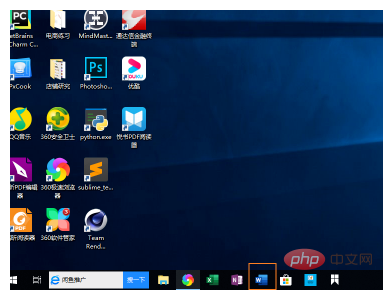
Word 소프트웨어의 왼쪽 도구 모음에서 [열기]를 찾아 [내 PC]를 선택한 다음 [문서]를 클릭하여 폴더 대화 상자를 표시하고 원하는 Word 문서를 선택하세요.
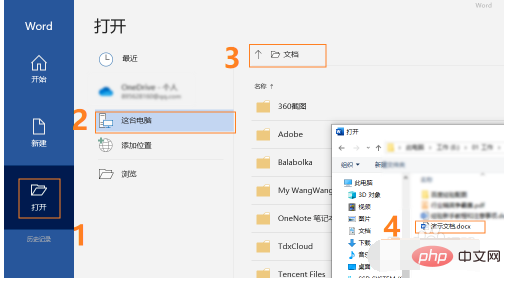
목차를 작성해야 하는 곳에 목차 장 내용 "Chapter 1...", "Chapter 2...", "Chapter 3..." 등을 입력하세요. ., 장 내용 다음에 [Tab] 키를 누르세요. 그런 다음 페이지 번호를 쓰세요.
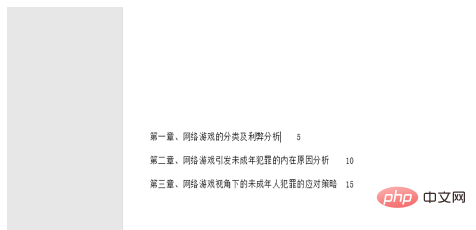
그런 다음 장 내용과 페이지 번호를 선택하고 [홈] 탭을 찾아 [단락] 오른쪽 하단의 작은 화살표를 클릭하면 [단락] 대화 상자가 나타나며 [탭 중지]를 선택합니다. ].
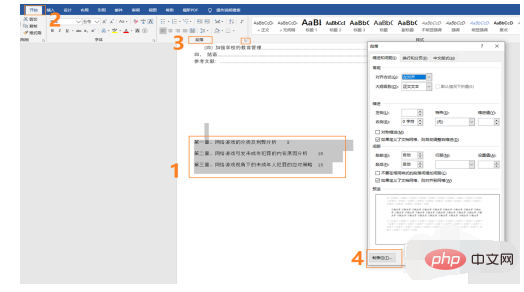
[탭 정지] 대화 상자에서 [탭 정지 위치]를 찾아 "45"를 입력하고 [오른쪽 정렬]을 클릭한 후 적절한 지시선을 선택하고 확인을 클릭합니다.
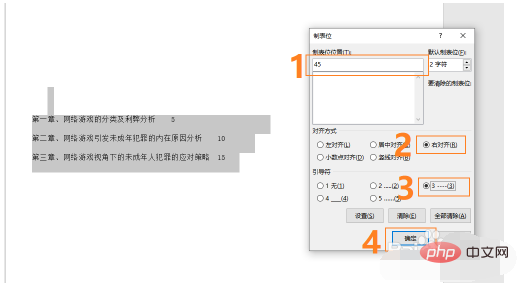
위 단계를 완료한 후 디렉터리가 올바른지, 디렉터리 줄임표의 길이가 적절한지, 안내 문자의 형식이 요구 사항을 충족하는지 확인하세요.
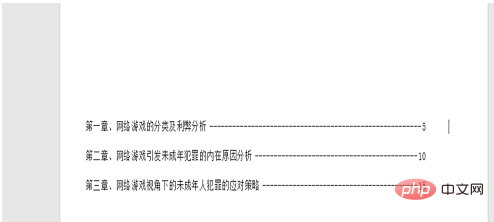
위 내용은 Word 문서의 목차에 줄임표를 설정하는 방법의 상세 내용입니다. 자세한 내용은 PHP 중국어 웹사이트의 기타 관련 기사를 참조하세요!